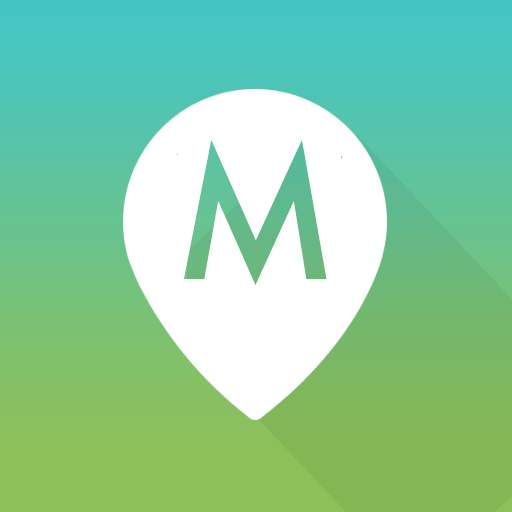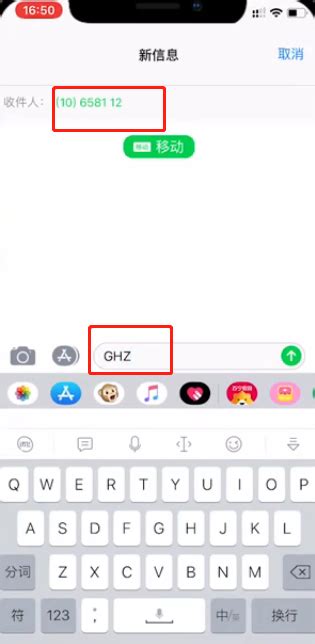如何轻松关闭苹果手机定位追踪功能
苹果手机定位追踪功能在日常使用中为我们提供了诸多便利,如地图导航、天气预报、本地服务等。然而,在某些情况下,你可能希望关闭这一功能以保护个人隐私。本文将详细介绍如何在苹果手机上关闭定位追踪,以满足你的需求。

一、通过“设置”应用关闭定位追踪
1. 进入设置菜单

首先,解锁你的苹果手机,找到桌面上的“设置”应用并点击进入。这是苹果手机进行各种设置和配置的主要入口。

2. 进入隐私设置

在“设置”界面中,向下滑动屏幕,找到“隐私”选项并点击进入。隐私设置包含了与个人信息保护相关的各种选项,包括定位服务。
3. 关闭定位服务
在“隐私”设置界面中,你会看到“定位服务”选项,点击进入。这里展示了所有可以访问你位置信息的应用和系统服务。你会看到一个开关按钮,默认为开启状态。点击该按钮,将其切换至关闭状态,即可关闭苹果手机的定位功能。
虽然你已经关闭了定位服务,但仍有部分应用可能会在后台尝试获取你的位置信息。为了更好地保护隐私,你可以在“定位服务”界面下方,查看和管理各个应用的定位权限。对于不需要定位权限的应用,你可以将其关闭,这样它们就无法再访问你的位置信息了。
4. 彻底关闭定位追踪
如果你希望彻底关闭苹果手机的定位追踪功能,可以在“隐私”页面中找到“系统服务”选项,并点击进入。在系统服务中,找到“重要地点”并将其关闭。这样,苹果手机就不会再记录你的常去地点了。为了确保定位功能完全关闭,建议重启你的手机。长按手机侧面的电源键,选择“重新启动”,等待手机重启即可。
二、关闭特定应用的定位追踪
除了完全关闭定位服务外,你还可以选择性地关闭特定应用的定位追踪。这样,你可以在享受某些应用服务的同时,避免泄露个人隐私。
1. 打开“设置”应用
同样,首先解锁你的苹果手机,并进入“设置”应用。
2. 进入隐私设置
在“设置”界面中,向下滑动屏幕,找到并点击“隐私”选项。
3. 选择定位服务
在“隐私”设置界面中,找到并点击“定位服务”选项。
4. 管理应用定位权限
在“定位服务”界面中,你会看到所有请求访问定位服务的应用程序列表。点击你想要关闭定位追踪的应用,然后将其开关切换至关闭状态。
三、关闭“查找我的 iPhone”定位追踪
“查找我的 iPhone”是一项非常实用的功能,它可以帮助你在丢失设备时追踪其位置。然而,在某些情况下,如出售或赠送设备前,你可能需要关闭这一功能。以下是关闭“查找我的 iPhone”定位追踪的步骤:
1. 打开“设置”应用
解锁你的苹果手机,并进入“设置”应用。
2. 点击Apple ID
在“设置”界面中,点击顶部的名片(即你的Apple ID)。
3. 选择“查找”
在Apple ID界面中,找到并点击“查找”选项。
4. 关闭“查找我的 iPhone”
在“查找”界面中,你会看到“查找我的 iPhone”选项。点击它,然后将开关切换至关闭状态。系统会要求你输入Apple ID密码以确认操作。输入密码后,点击“关闭”以确认关闭“查找我的 iPhone”功能。
四、通过iCloud关闭定位追踪
如果你有多台苹果设备,或者暂时无法访问要关闭定位追踪的设备,你可以通过iCloud来关闭它。以下是具体步骤:
1. 打开浏览器
在另一台苹果设备或电脑上,打开Safari浏览器或任何其他网页浏览器。
2. 访问iCloud.com
在浏览器地址栏中输入iCloud.com,并按下回车键访问iCloud网站。
3. 登录Apple ID
在iCloud登录界面中,输入你的Apple ID和密码,或使用面容ID或触控ID进行身份验证。
4. 选择“查找iPhone”
在iCloud主页中,找到并点击“查找iPhone”图标。
5. 管理设备
在“查找iPhone”界面中,你会看到所有已登录iCloud的设备列表。点击你想要关闭定位追踪的设备。
6. 移除设备
在设备详细信息界面中,点击屏幕左上角的“操作”按钮(通常是一个小图标或三个竖点)。在弹出的菜单中,选择“从帐户中移除”以关闭该设备的定位追踪功能。系统会要求你确认操作,点击“移除”即可。
五、注意事项
1. 了解影响
在关闭定位追踪功能之前,请确保你已经了解并接受了其可能带来的影响
- 上一篇: 解决QQ语音无声问题的方法
- 下一篇: 征途2:揭秘最强职业选择,助你称霸游戏世界!
-
 苹果手机如何查看自己每天的行程记录?资讯攻略12-10
苹果手机如何查看自己每天的行程记录?资讯攻略12-10 -
 苹果手机丢失,快速定位找回方法!资讯攻略02-07
苹果手机丢失,快速定位找回方法!资讯攻略02-07 -
 如何轻松开启苹果手机的GPS定位功能资讯攻略11-20
如何轻松开启苹果手机的GPS定位功能资讯攻略11-20 -
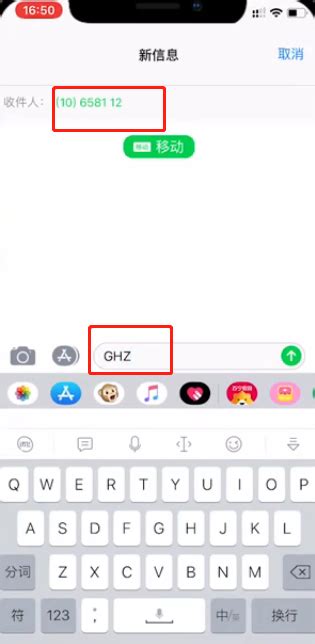 如何关闭苹果手机语音信箱资讯攻略11-28
如何关闭苹果手机语音信箱资讯攻略11-28 -
 掌握最新版360手机防盗追踪技巧,轻松找回失窃手机!资讯攻略02-08
掌握最新版360手机防盗追踪技巧,轻松找回失窃手机!资讯攻略02-08 -
 如何设置苹果手机关闭自动续费功能资讯攻略12-12
如何设置苹果手机关闭自动续费功能资讯攻略12-12